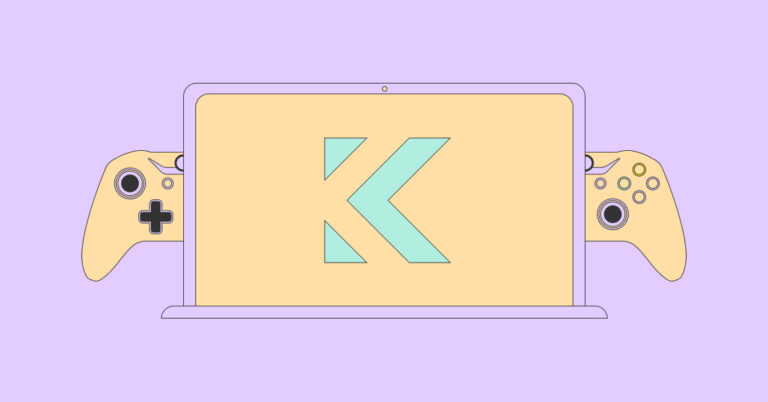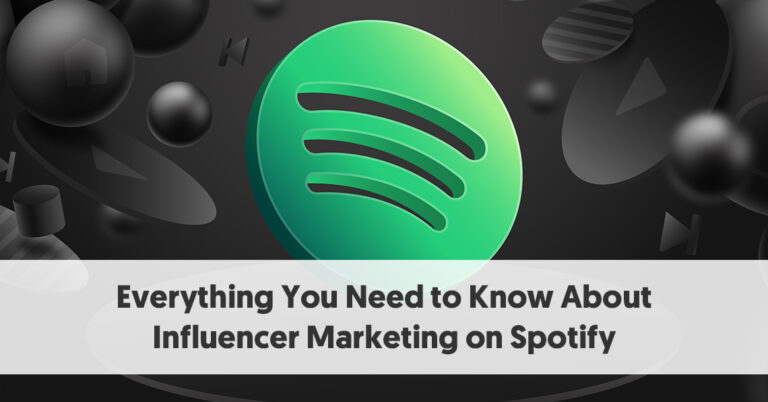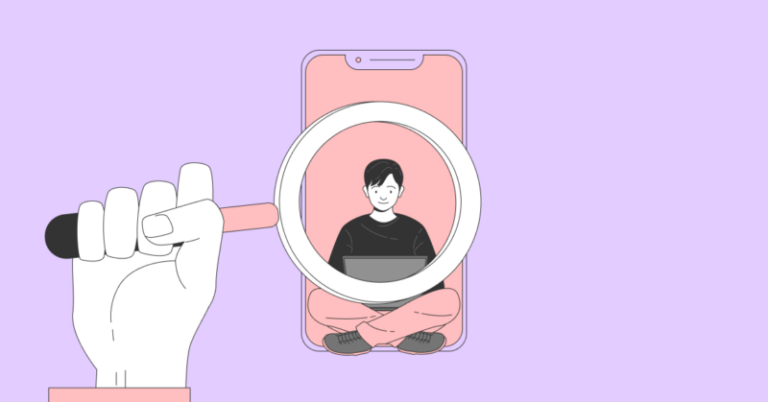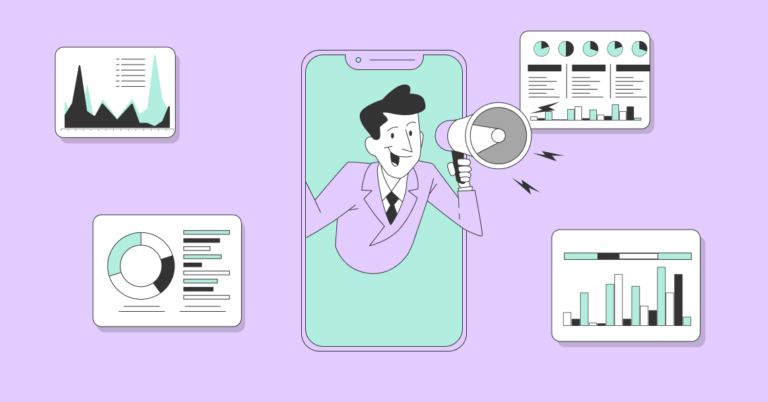Как создать групповой чат в Snapchat
С помощью забавных AR-линз, игр в приложениях и настраиваемых Bitmojis Snapchat удалось поддерживать высокую вовлеченность и активность своих пользователей на платформе. Хотя его пользовательская база может быть далека от уровня Instagram и Facebook, его более 300 миллионов пользователей образуют сплоченное сообщество с семьей и друзьями. Фактически, последняя статистика Snapchat отмечает, что 93% пользователей делятся памятными моментами и отмечают их с друзьями и семьей через приложение.
Это показывает, как приложение возвращает «социальное» в социальные сети, предлагая платформу для общения людей. Он даже предлагает функцию общения людей в группе, что упрощает дружеское подшучивание, обсуждение актуальных тем, планирование мероприятий и многое другое. Так как же создать групповой чат в Snapchat? Продолжайте читать, чтобы узнать все о групповых чатах Snapchat и о том, как их создавать.
Как создать групповой чат в Snapchat:
Что такое групповой чат Snapchat?
Групповой чат в Snapchat — это именно то, что следует из названия. Это чат, в котором участвуют несколько участников, что позволяет пользователю общаться со всеми членами группы одновременно. Через групповой чат пользователи могут обмениваться изображениями, видео и сообщениями с группой друзей, которые являются частью чата. По умолчанию эти сообщения будут автоматически удалены через 24 часа после того, как все участники чата их увидят.
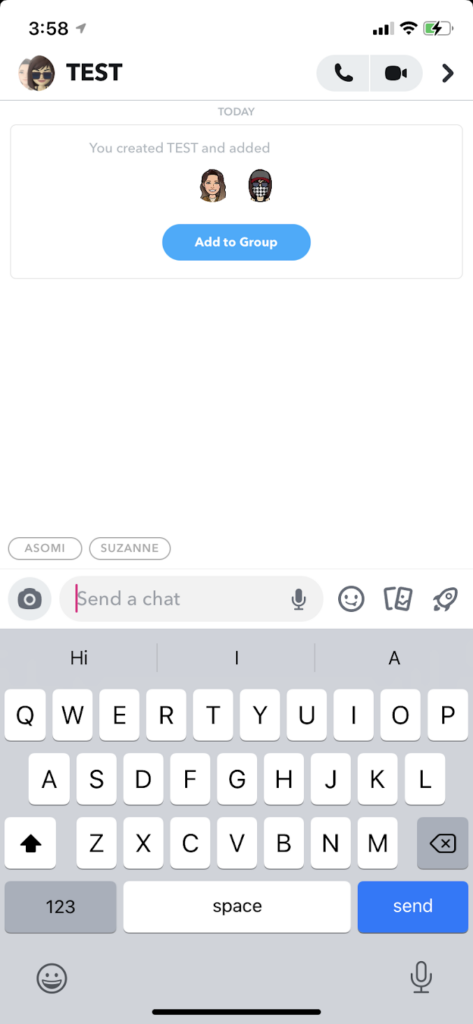
На момент написания этого поста Snapchat теперь позволяет добавлять до 100 друзей в групповой чат. Это создает новую возможность для брендов привлекать своих клиентов, поскольку они больше не ограничены только 31 участником или около того.
Зачем создавать групповой чат в Snapchat?
Теперь вы знаете, что такое групповой чат в Snapchat, но зачем вообще его создавать? Конечно, это может быть полезно для повседневных пользователей Snapchat, но имеет ли это смысл для бизнеса? Давайте рассмотрим некоторые основные причины, по которым вашему бренду следует создавать групповые чаты в Snapchat.
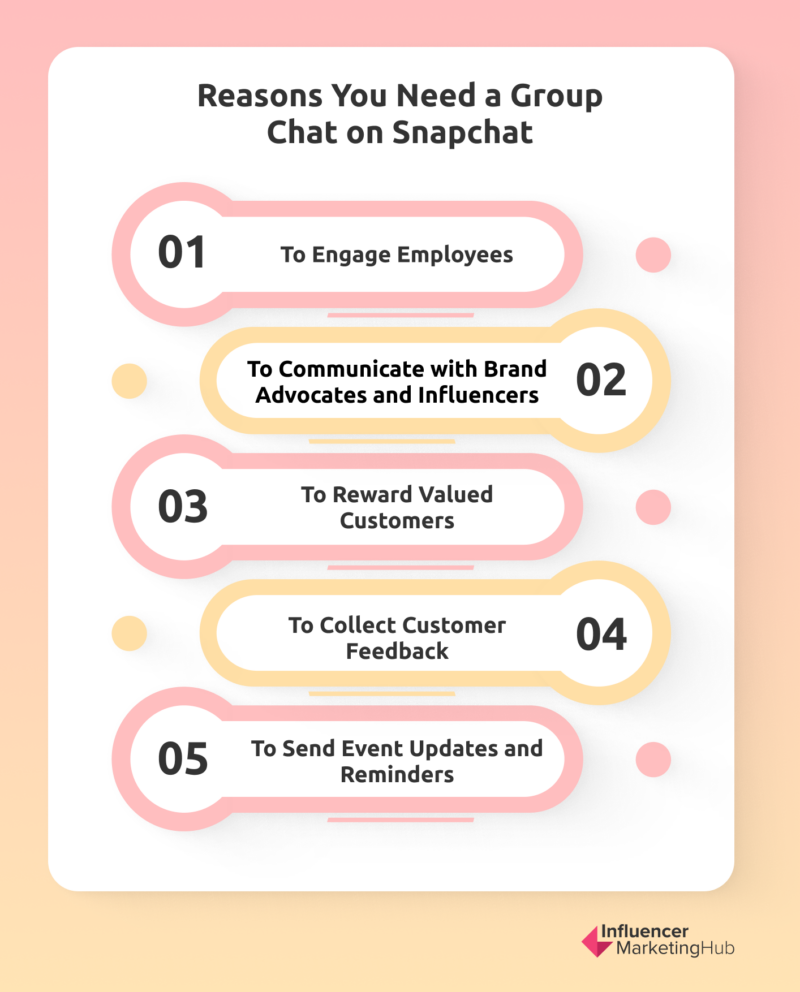
Вовлечь сотрудников
Вовлеченный персонал, как правило, очень вовлечен и может даже с энтузиазмом выступать за ваш бренд. Наличие группового чата сотрудников в Snapchat — отличный способ повысить вовлеченность сотрудников и расширить их участие.
Вы можете использовать групповой чат, чтобы делиться внутренними обновлениями, групповыми фотографиями, сообщениями о признании участников и многим другим. Вы даже можете использовать его для планирования командных мероприятий и случайных встреч, а также для проведения виртуальных тимбилдинговых игр. Кроме того, вы можете даже использовать его как способ обмена информацией о контенте и новостях, которыми вы хотите, чтобы ваши сотрудники делились со своими подключениями к Snapchat.
Общение с адвокатами бренда и инфлюенсерами
Через эти групповые чаты вы можете быстро рассылать важную информацию, которую участники должны знать о кампании. Например, вы можете поделиться примерами креатива, который вы ищете, в виде воспоминаний, чтобы создатели контента могли добавить к нему свою уникальную изюминку. Вы также можете использовать групповой чат для обмена ранними сообщениями и эксклюзивными предложениями, которые доступны только для сторонников бренда или влиятельных лиц.
Для поощрения ценных клиентов
Чувство эксклюзивности может заставить многих клиентов оставаться лояльными к вашему бренду и даже тратить больше, когда они делают покупки. Таким образом, полезно, если вы можете создавать эксклюзивные впечатления, которыми могут наслаждаться только ваши самые ценные клиенты. Этот опыт будет восприниматься как награда за то, что он был хорошим клиентом, заставляя их чувствовать себя более ценными за выбор вашего бренда. Групповые чаты Snapchat могут служить эффективным инструментом для создания такого опыта для ваших клиентов.
После того, как клиент набрал определенное количество баллов лояльности или зарегистрировался, чтобы стать премиум-участником, вы можете предложить добавить его в свой групповой чат. Эти групповые чаты будут служить способом отправки ранних сообщений, обновлений о готовящемся продукте/проекте, эксклюзивных предложений и приглашений. Другими словами, вы можете заставить своих лучших клиентов почувствовать себя частью внутреннего круга через эти групповые чаты, что может укрепить их лояльность к вашему бренду.
Для сбора отзывов клиентов
Групповые чаты Snapchat не обязательно должны быть посвящены вознаграждению. Они также могут дать вам возможность получить ценную информацию от ваших ценных клиентов. Создайте групповой чат, предназначенный для сбора отзывов клиентов, и добавьте случайных клиентов, которые согласились поделиться своими отзывами.
Затем вы можете использовать групповой чат для регулярного проведения опросов. Или вы можете поделиться новостями о предстоящем продукте или проекте и попросить их оставить отзыв. Вы даже можете предложить им провести бета-тестирование какого-нибудь нового инструмента или функции, чтобы увидеть, насколько хорошо они работают.
Все это эффективные способы сбора данных о потребителях путем сбора отзывов прямо из источника. Затем вы можете использовать эти идеи для улучшения и представления новых продуктов, функций и услуг.
Отправка обновлений событий и напоминаний
Когда вы проводите мероприятие, в котором вы хотите, чтобы люди участвовали, очень важно, чтобы вы создали для него шумиху и привлекли внимание в дни, предшествующие мероприятию. Групповые чаты Snapchat могут пригодиться для отправки обновлений и напоминаний о событии выбранной группе приглашенных. Будь то группа влиятельных лиц Snapchat, премиум-клиентов или сотрудников, убедитесь, что вы вовлекаете своих посетителей в процесс планирования и организации вашего мероприятия.
Например, вы можете снимать фотографии и видео места, где вы его настраиваете. Или, в случае виртуальных событий, вы можете часто отправлять инструкции о том, как присоединиться, а также делиться тизерами того, что будет дальше. Это отличный способ убедиться, что потенциальные посетители вовлечены в мероприятие и чувствуют себя более заинтересованными в участии.
7 шагов, чтобы создать групповой чат в Snapchat
Хотите начать использовать групповые чаты Snapchat для своего бизнеса? Теперь, когда у вас есть четкое представление о том, как вы можете использовать групповые чаты Snapchat, пришло время выяснить, как вы можете их создать. Следуйте инструкциям ниже, чтобы создать свой первый групповой чат в Snapchat.
Шаг первый: откройте приложение Snapchat на своем телефоне. Если у вас его еще нет, вам необходимо загрузить его из App Store или Play Store и настроить учетную запись.
Шаг второй: когда вы открываете Snapchat, он автоматически открывает камеру. Под экраном камеры вы сможете увидеть горизонтальное меню. Нажмите на значок «Чат», который выглядит как текстовое облачко. Откроется экран чата, где вы сможете просматривать сообщения и отправлять снимки своим друзьям.
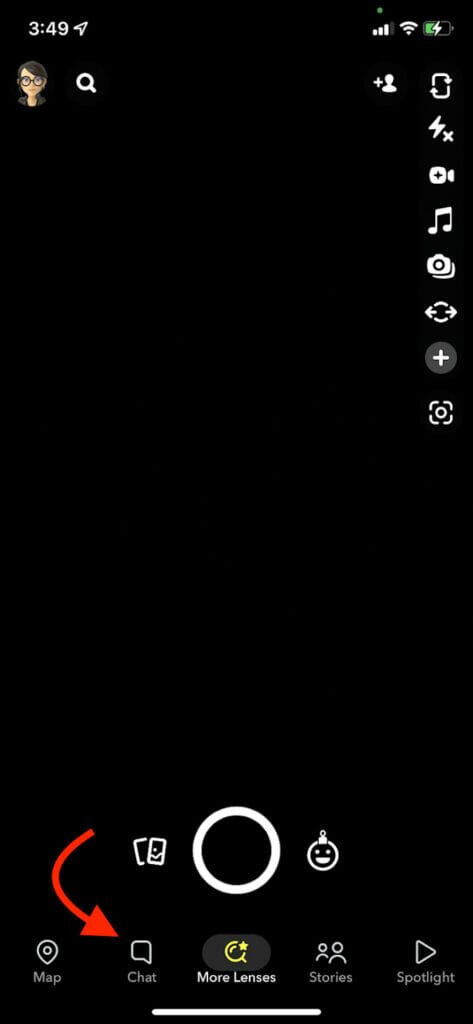
Шаг третий: В правом нижнем углу экрана вы найдете круглую синюю кнопку прямо над горизонтальной строкой меню. Эта кнопка позволяет начать новый чат с друзьями. Нажмите на нее.
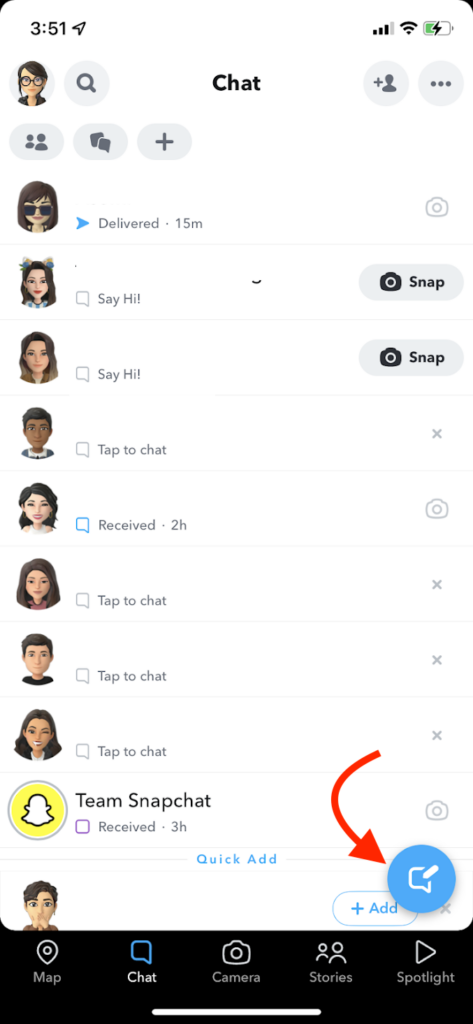
Шаг четвертый: Нажмите «Новая группа» чуть ниже окна поиска контактов. Это даст вам возможность ввести новое имя группы и выбрать членов группы.
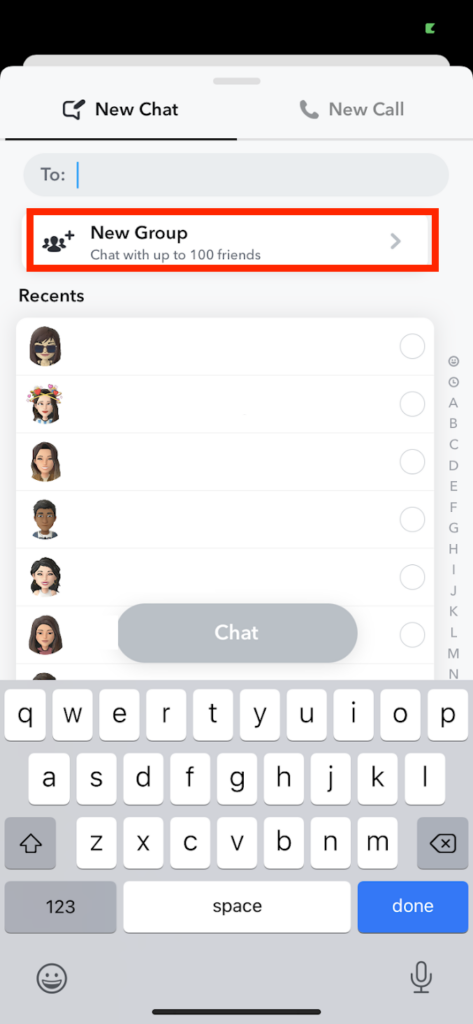
Шаг пятый: В поле «Новое имя группы» укажите имя для группового чата. Вы также можете отредактировать имя группы позже.
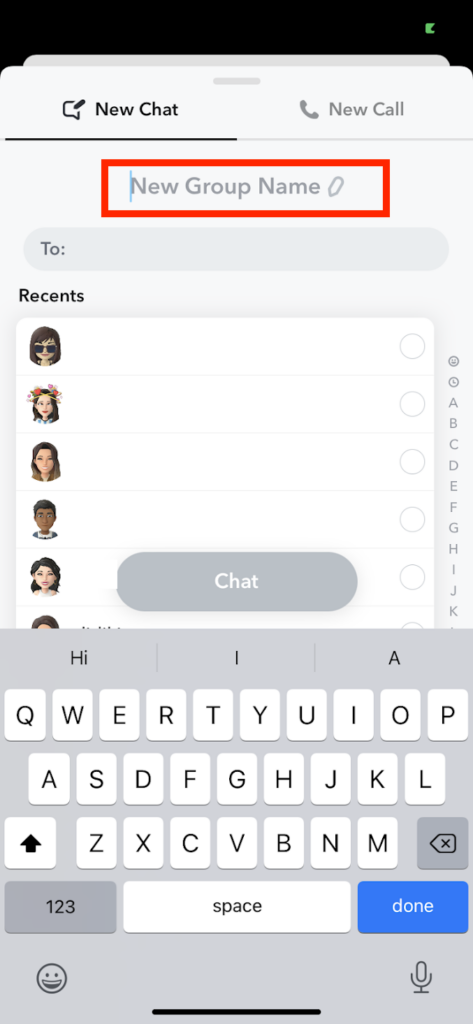
Шаг шестой: выберите друзей, которых хотите включить в групповой чат. Вы можете выбрать до 100 друзей, чтобы добавить их в свою группу.
Шаг седьмой: После того, как вы выбрали всех участников, которых хотите включить в группу, нажмите кнопку «Общаться с группой». Откроется новое окно чата, где вы можете начать отправлять сообщения и снимки с добавленными вами участниками. Теперь вы также сможете совершать групповые звонки и играть в игры с членами группы.
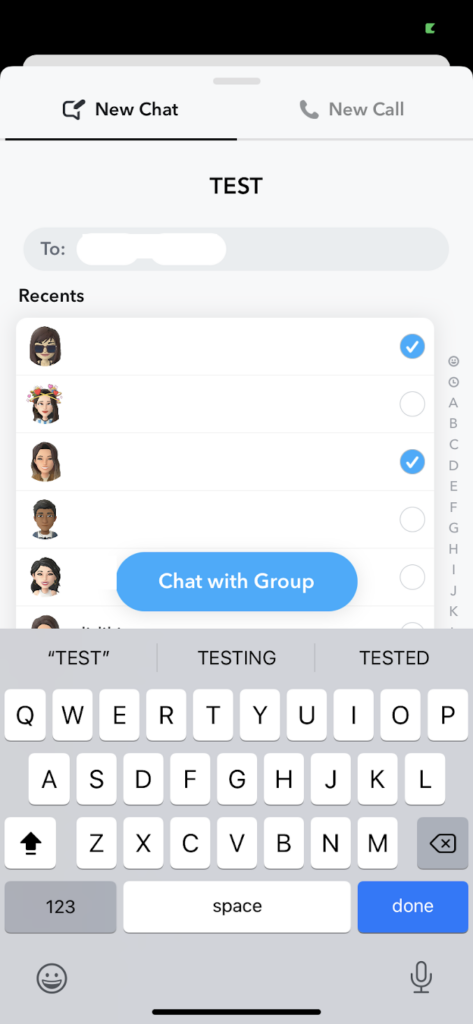
Добавление новых участников в существующие группы
Если вы хотите добавить в группу больше участников, нажмите кнопку «Добавить в группу» в верхней части окна чата. Вы также можете получить доступ к этой опции, нажав на значок группы и выбрав кнопку меню из трех точек. Затем выберите друзей, которых хотите добавить в чат.
Snapchat даже представил возможность приглашать участников в группу по ссылке. Чтобы использовать эту опцию, просто нажмите на кнопку с надписью «Пригласить в группу по ссылке», и она автоматически скопирует ссылку приглашения. Затем вы можете отправить эту ссылку своим контактам через сообщения, электронную почту и другие приложения социальных сетей.
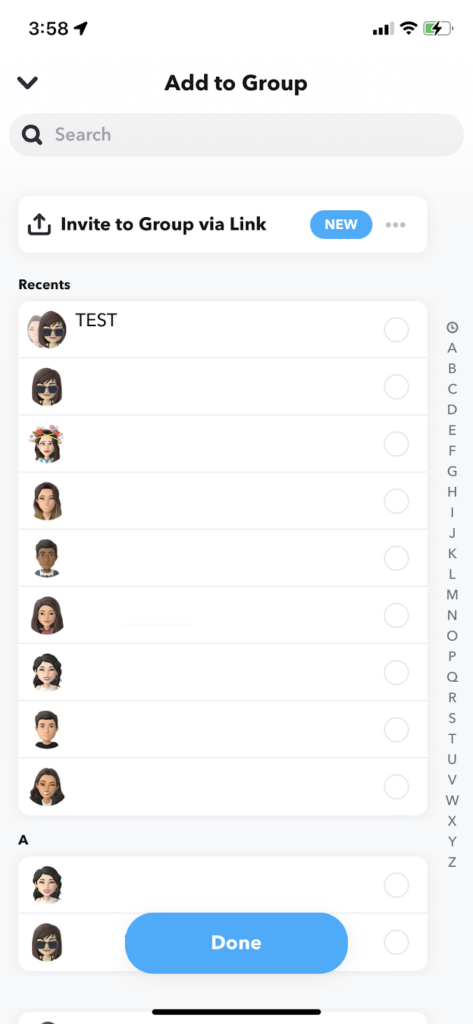
Удаление участников из группового чата
В отличие от других платформ социальных сетей, Snapchat не дает вам возможности удалять участников из группового чата. Вам придется либо попросить пользователя покинуть группу, либо покинуть группу самостоятельно и создать новую группу без соответствующего участника.
Выход из группового чата Snapchat
Чтобы выйти из группового чата в Snapchat, коснитесь значка группы в верхней части чата. Затем выберите кнопку меню с тремя точками в правом верхнем углу экрана. Выберите опцию «Покинуть группу», и это автоматически удалит вас из чата.
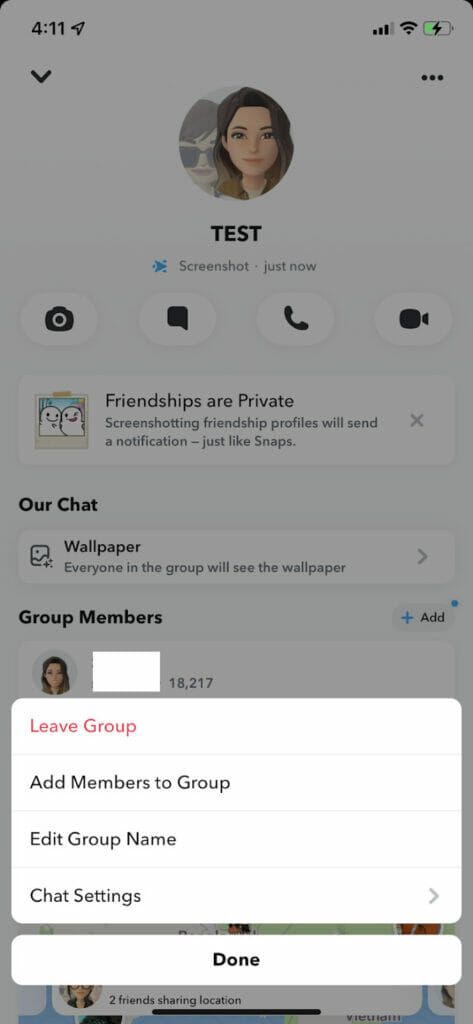
Что еще вы можете делать в групповых чатах Snapchat?
Помимо основных функций, таких как добавление участников и изменение имени чата, Snapchat предлагает несколько других функций в групповом чате. Вы можете поэкспериментировать с настройками и даже закрепить чат для лучшей видимости.
Играть в игры
Snapchat предлагает множество игр в приложении, в которые вы можете играть с участниками группового чата. Все, что вам нужно сделать, это нажать на значок игры (который выглядит как ракета) и выбрать игру, в которую вы хотите играть.
Сменить обои (для Snapchat+)
Сохраняйте сообщения в чат
Snapchat позволяет сохранять сообщения, которые вы или другие участники отправляете в чат. Просто нажмите и удерживайте сообщение и выберите «Сохранить в чате».
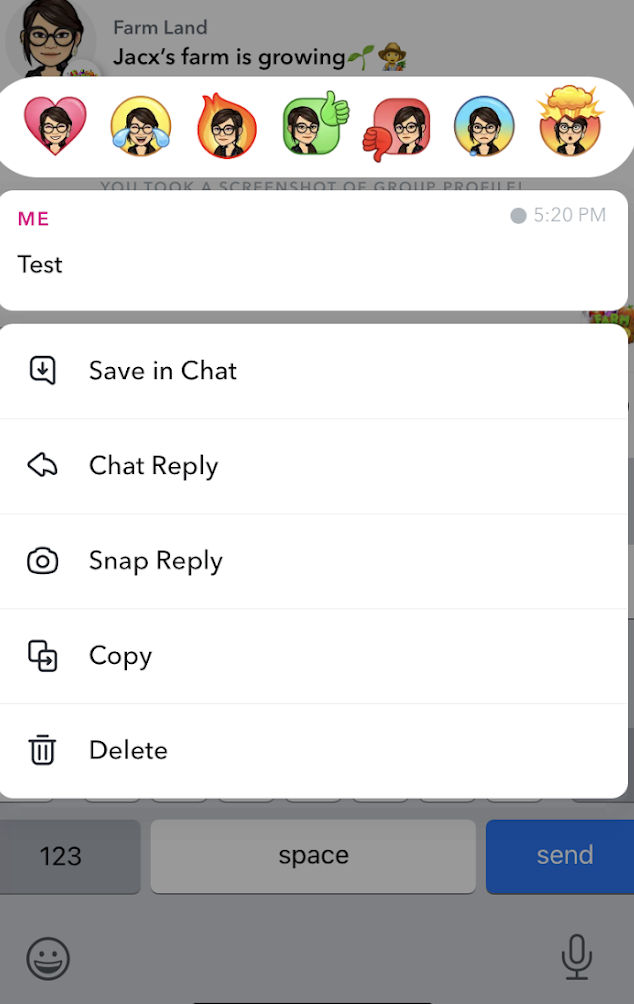
Закрепить беседу
Вы даже можете закрепить групповой чат, чтобы он выделялся среди других ваших разговоров. Нажмите на значок группы, а затем на кнопку меню из трех точек. Перейдите в «Настройки чата» и выберите «Закрепить разговор».
Изменить настройки уведомлений
Кроме того, у вас есть возможность настроить способ получения уведомлений о сообщениях в чате. Вы можете получать уведомления обо всех сообщениях, отправленных в чат, или только о сообщениях, в которых вы упоминаетесь. Вы также можете полностью отключить разговор. Snapchat также предлагает несколько звуков уведомлений, которые вы можете использовать специально для группового чата.
Удалить из ленты чата
Наконец, вы можете удалить групповой чат из своей ленты чата. Перейдите в «Настройки чата» и выберите «Удалить из ленты чата», чтобы удалить групповой чат из ленты.
Создайте сообщество с помощью групповых чатов Snapchat
Групповые чаты в Snapchat — отличный способ создать сплоченное сообщество друзей, клиентов, сторонников, сотрудников и влиятельных лиц. Максимально используйте идеи, которыми мы поделились выше, чтобы использовать их как инструмент для развития вашего сообщества.
Часто задаваемые вопросы
Сколько человек может поместиться в групповой чат Snapchat?
Snapchat теперь позволяет вам иметь до 100 участников в групповом чате.
Как долго длится групповой чат Snapchat?
По умолчанию все сообщения в групповом чате Snapchat будут удалены через 24 часа после того, как все участники чата их увидят.
Можете ли вы искать группы Snapchat?
Snapchat позволяет вам искать группы, в которых вы состоите. Однако вы не можете искать группы, в которых вы не состоите.
Как удалить себя из группового чата в Snapchat?
Вы можете выйти из группового чата Snapchat, нажав на значок группы, а затем на кнопку меню с тремя точками. Это даст вам возможность «Покинуть группу».
Как работают группы Snapchat?
Группы Snapchat позволяют участникам отправлять сообщения и снимки друг другу и даже совершать групповые звонки.